
A Soft4Boost PC Win Booster Free egy ingyenes program a számítógép tisztításához és optimalizálásához. Az alkalmazás használatával a felesleges adatok (fájlok, regisztrációs kulcsok stb.) Törlődnek a számítógépről, és a rendszer optimalizálásra kerül. A PC Win Booster Free program segít a felhasználónak eltávolítani a telepített programokat a számítógépről és keresni a másolatot.
Fokozatosan szükségtelen fájlok, üres regisztrációs kulcsok, ideiglenes internetes fájlok, alkalmazásnaplók és különféle egyéb szemét fájlok halmozódnak fel az operációs rendszerben. Ezért számos ilyen fájl felhalmozódhat a számítógépen.
Tartalom:- A számítógép tisztítása a PC Win Booster Free programmal
- A PC beállításai Win Booster Free
- Távolítsa el a programokat a PC Win Booster Free alkalmazásból
- Ismétlődő fájlok keresése
- A cikk következtetései
Ezek a felesleges adatok helyet foglalnak el a számítógép lemezen, kissé lelassítják az operációs rendszer működését. Ezért a felhasználónak időről időre meg kell tisztítania számítógépét a felesleges adatoktól.
Ebből a célból speciális tisztító programokat vagy az operációs rendszer optimalizálására szolgáló alkalmazásokat használnak, amelyek többek között ilyen funkciókkal rendelkeznek.
Az ingyenes PC Win Booster Free program (korábbi nevén Soft4Boost Disk Cleaner) a szükségtelen adatok eltávolítására szolgál a felhasználó számítógépéből. A program eltávolíthatja a számítógépre telepített egyéb programokat, valamint kereshet másolatot a számítógépről.
A PC Win Booster Free letölthető a gyártó hivatalos webhelyéről. A programot lefordítják oroszra.
Ingyenes PC Win Booster letöltésAz alkalmazás lapon kattintson a "PC Win Booster Free letöltése" gombra, majd töltse le a futtatható fájlt a számítógépére.
A letöltés után futtassa a PC Win Booster Free telepítését a számítógépére. Az alkalmazás oroszul lesz telepítve.
A telepítés befejezése után elindul a PC Win Booster Free program, ezután a program beolvassa a számítógépet. Ezután megnyílik a PC Win Booster Free (Soft4Boost Disk Cleaner) főablaka..
A számítógép tisztítása a PC Win Booster Free programmal
A PC Win Booster Free megnyílik a Szkennelés lapon. A szkennelési kategóriák itt találhatók:
- Ideiglenes internetes fájlok.
- Nem használt üres mappák.
- Felesleges fájlok.
- Érvénytelen hivatkozások.
- Bevásárlókosár.
- Bővítmények és eszköztárak.

Alapértelmezés szerint az összes szkennelési kategória a PC Win Booster Free programban aktiválva van, kivéve a "Nem használt üres mappák" kategóriát. Bizonyos esetekben nem ajánlott a számítógépre telepített üres alkalmazásmappák törlése, mivel ezekre a jövőben szükség lehet egy adott program működéséhez.
A számítógép szkennelésének megkezdéséhez felesleges fájlok keresése érdekében kattintson a "Szkennelés indítása" gombra. A szkennelés folyamata sok időt vehet igénybe..
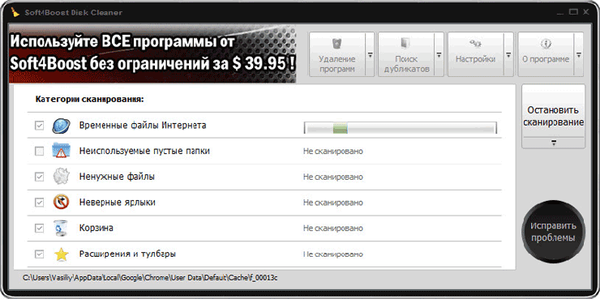
A „Beolvasás leállítása” gombra kattintva leállíthatja a számítógép szkennelési folyamatát.
Csak néhány (vagy egy) kategóriát választhat a számítógép szkenneléséhez.
A nem kívánt adatok felismerésének befejezése után a PC Win Booster Free tájékoztatja Önt a szkennelési eredményekről. Miután rákattint a "részletek" linkre, megnyithatja a megfelelő kategóriát az adatkeresési eredmények megtekintéséhez.
Ha szükséges, törölje a jelölést a megfelelő fájlok melletti négyzetekből, hogy ne törölje azokat a számítógépről a rendszertisztítás során
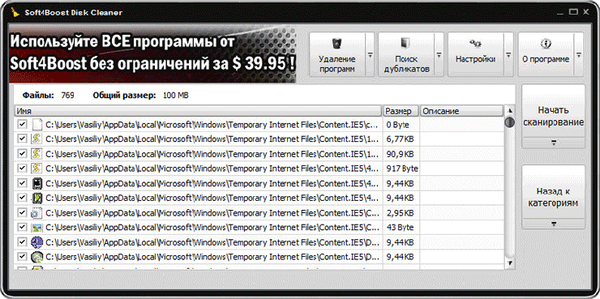
A számítógépről a felesleges adatok törléséhez kattintson a "Problémamegoldás" gombra.
A PC beállításai Win Booster Free
A PC Win Booster program beállításaiban, az "Általános" lapon kiválaszthatja az alkalmazás beállításait és a program stílusát.
Különösen az alkalmazás beállításainál konfigurálhatja a következő műveleteket:
- kezdje el a szkennelést, amikor az alkalmazás elindul;
- a szkennelési eredmények megjelenítése;
- javítások után kapcsolja ki a számítógépet;
- regisztrálja az alkalmazás és összetevőinek működését.
A felesleges fájlokkal végzett művelet kiválasztásakor a két lehetőség közül választhat: mozog a kukába, vagy véglegesen törli (ajánlott).
Ha nem elégedett a program alapértelmezett tervezési stílusával, akkor a PC Win Booster Free programhoz más formátumot is választhat..
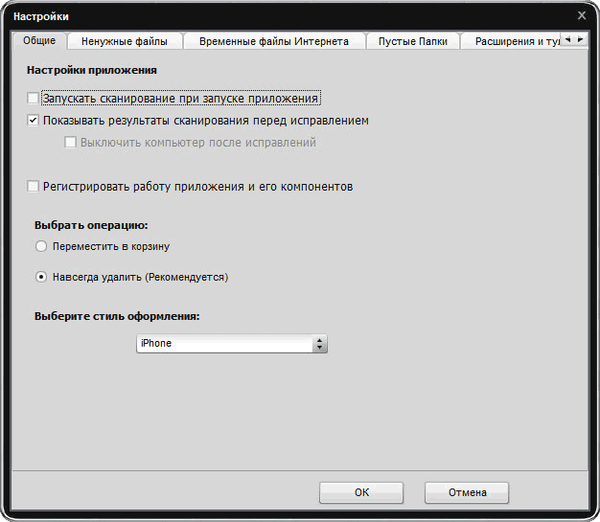
A "Szükségtelen fájlok" lapon konfigurálhatja a felesleges fájlok kategóriáinak kiválasztását, a szkennelésre szolgáló lemezeket, a felesleges fájlok támogatott kiterjesztéseit..
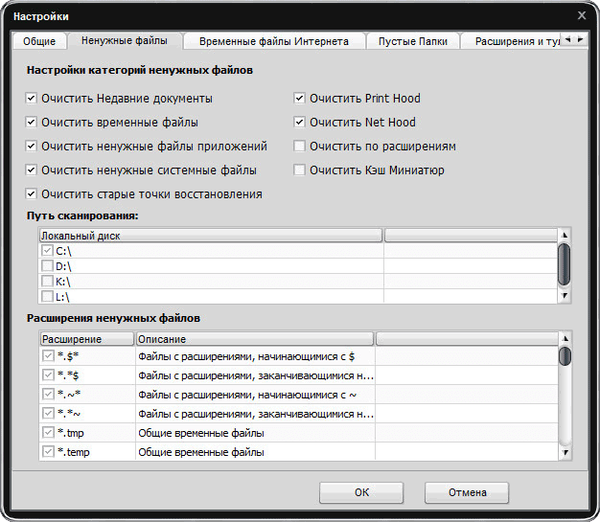
Az "Ideiglenes internetes fájlok" lapon kiválaszthatja az ideiglenes fájlok tisztításának beállításait. Alapértelmezés szerint a böngésző gyorsítótára törlődik, törölheti az előzményeket és szükség esetén a sütiket is (sütik).
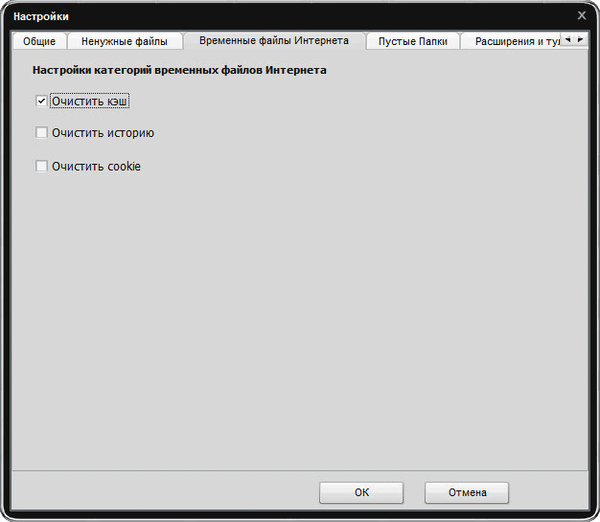
Az "Üres mappák" lapon kiválaszthatja a meghajtókat az üres mappák kereséséhez.
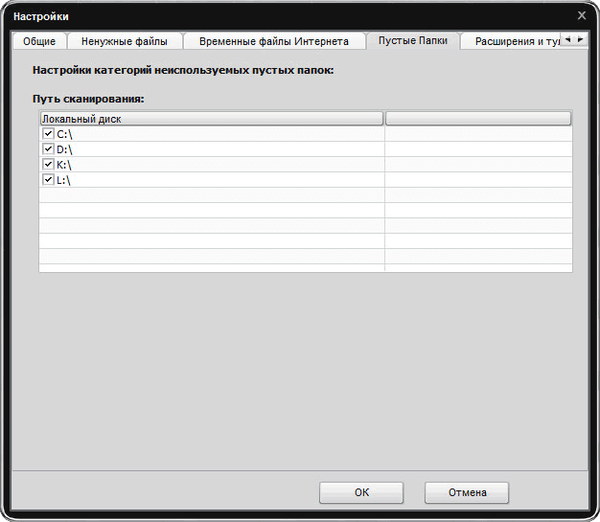
Ha nem akarja eltávolítani a számítógépre telepített böngészőkben használt bővítményeket és eszköztárakat, akkor a megfelelő alkalmazást felveheti a figyelmen kívül hagyási listára a "Bővítmények és eszköztárak" lapon..
Ehhez felhasználhatja a szkennelés eredményeit a programban, hozzáadhatja a megfelelő kiterjesztést a figyelmen kívül hagyott listához a helyi menüből, vagy másolhatja a kiterjesztési útvonalat a vágólapra..
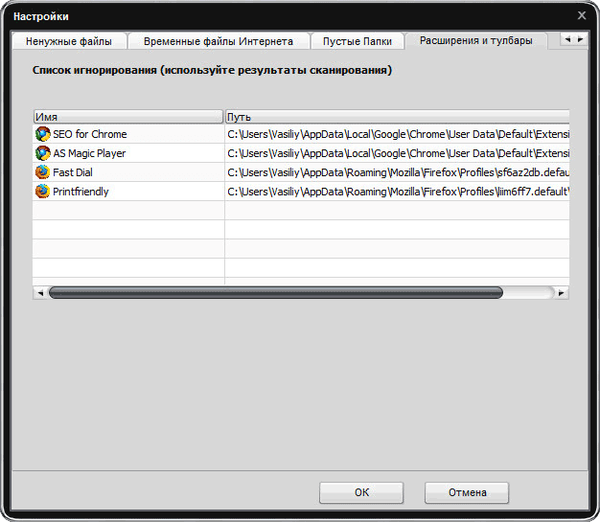
A figyelmen kívül hagyott listához hozzáadott bővítményeket és eszköztárakat nem törli a számítógép, ha a PC Win Booster Free használatával megtisztítják..
Távolítsa el a programokat a PC Win Booster Free alkalmazásból
A PC Win Booster Free (Soft4Boost Disk Cleaner) használatával eltávolíthatja a programokat a számítógépről. Ehhez kattintson a PC Win Booster Free főablakában a "Programok eltávolítása" gombra.
Ön is érdekli:- Wise Disk Cleaner a merevlemez tisztításához
- Ashampoo WinOptimizer 17 - Windows optimalizálás és karbantartás
Az alkalmazás először beolvassa a számítógépet, majd megnyit egy ablakot a számítógépen található programok listájával. A következő mezők jelennek meg: a program neve, a program gyártója (kiadója), a program telepítésének dátuma, a program verziója, a program által a lemezen elfoglalt méret.
Jelölje ki az eltávolítani kívánt programot, majd kattintson a „Törlés” gombra.
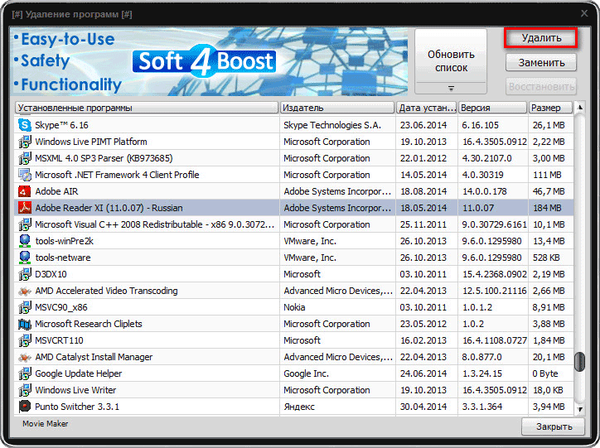
Először elindul a program szokásos eltávolítója. Ezután a program eltávolítása után a rendszerben maradó rendszerleíró kulcsok, mappák és fájlok törlődnek.
Ismétlődő fájlok keresése
A másolatú fájlok keresésének megkezdéséhez a program főablakában rá kell kattintania a "Másolatok keresése" gombra..
Megnyílik a Duplicate Search ablak. Először ki kell választania egy meghajtót (vagy több meghajtót), vagy egy adott mappát (vagy több mappát), amelyben másolatokat kell keresnie.
A megfelelő mappa kiválasztása után a gombok aktiválódnak, amellyel hozzáadhatja a megfelelő mappát a szkenneléshez, vagy törölheti a mappát az adatkeresési feladatból.
Ezután be kell állítania a kategóriaválasztást a másolatok megkereséséhez: keressen az összes fájltípus közül, vagy válassza ki a meghatározott fájltípusokat.
A beállítások elvégzése után kattintson a "Start Scan" gombra.
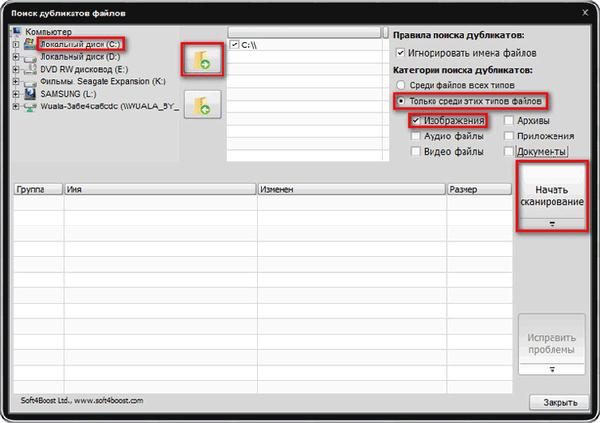
Ezután megkezdődik a másodpéldányos fájlok keresése..
A keresés befejezése után kiválaszthatja azokat a fájlokat, amelyeket törölni kell a számítógépről. Ezután kattintson a "Problémamegoldás" gombra..
A cikk következtetései
Az ingyenes PC Win Booster Free program célja a számítógép optimalizálása. A program segítségével megtisztíthatjuk a rendszert a felesleges fájloktól, törölhetjük a felesleges programokat, megtalálhatunk másolatot a számítógépről.
Kapcsolódó publikációk:- A KCleaner megtisztítja a számítógépet a felesleges fájloktól
- Defraggler - ingyenes lemezdefragmentáló
- Auslogics Duplicate File Finder - másolat fájlok keresése és eltávolítása
- CCEnhancer - a CCleaner funkcionalitásának kibővítése
- PrivaZer - a számítógép fejlett tisztítása és optimalizálása











